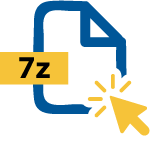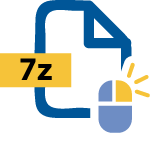Funcionalidad de abrir archivos 7z de WinZip
La extensión de archivo 7z es un formato de archivo comprimido creado con el software de código abierto 7-Zip. Se parece a un archivo Zip, pero usa un método de compresión sin pérdida distinto denominado LZMA para reducir el tamaño de archivo conservando la calidad.
Para comprender realmente lo que es el formato de archivo 7z, en muchos sentidos podría compararse a un archivo Zip. No obstante, mientras que el formato de archivo 7z presume de una compresión ligeramente superior a la de un archivo Zip, no ofrece la misma compatibilidad.
Una ventaja de usar la extensión de archivo 7z es que puede dividir archivos grandes en varias partes más pequeñas. Esto resulta especialmente útil a la hora de transferir o descargar archivos y carpetas de gran tamaño.
7z es también un formato de código abierto con una arquitectura abierta que permite que el usuario pueda usar cualquier método de compresión, conversión y cifrado como prefiera.
Aunque 7z tiene algunas ventajas respecto a los archivos Zip, no es tan compatible y requiere programas de terceros para su uso. Esto puede resultar una desventaja al enviar archivos 7z importantes, puesto que el destinatario podría ser incapaz de abrirlos.
De manera similar a los archivos Zip, el uso principal de la extensión de archivo 7z es la compresión eficiente de archivos, que coloca uno o varios archivos en una carpeta con un tamaño inferior sin pérdida de datos. Aunque la compresión es ligeramente superior a la de los archivos Zip, no ofrece tanta compatibilidad y a menudo requiere plataformas de terceros para abrir y crear archivos comprimidos 7z.
El formato de archivo 7z sirve para:
¿Necesita abrir un archivo 7z y no sabe cómo hacerlo? No se preocupe. Con la ayuda de WinZip, podrá abrir cualquier extensión de archivo 7z en Windows y macOS.
Para abrir sus archivos 7z mediante WinZip, siga estos sencillos pasos:
Aunque no es posible crear un archivo comprimido 7z mediante WinZip, en su lugar se puede crear un archivo Zip que ofrece todas las mismas ventajas con compatibilidad más amplia.
Para crear un archivo Zip con WinZip, siga estos pasos:
Si se está preguntando sobre cómo convertir los archivos 7z, la respuesta es que puede hacerlo con WinZip. La conversión más habitual es de un archivo 7z a un archivo Zip. Esto le ofrece todas las ventajas de la extensión de archivo 7z en un formato mucho más compatible.
Dado que los archivos 7z no ofrecen la misma compatibilidad, su destinatario podría tener problemas a la hora de abrirlo si lo carga o lo envía por correo electrónico. Así que, al usar el conversor de archivos 7z de WinZip, sus destinatarios podrán acceder a los archivos sin ningún problema.
Resulta esencial que el archivo 7z esté protegido con contraseña si almacena o comparte datos confidenciales. Al cifrar su archivo 7z, puede definir su propia contraseña invariable, tanto si agrega o quita archivos de la carpeta comprimida como si envía el archivo a otras personas.
WinZip no puede proteger con contraseña sus archivos 7z. Pero sí que puede convertir sus archivos 7z en archivos Zip mediante WinZip. Así podrá cifrar y proteger con contraseña sus archivos 7z.
Siga estos sencillos pasos para cifrar con contraseña su archivo Zip mediante WinZip.
Una vez convertido el archivo 7z en un archivo Zip, siga estos pasos para cifrarlo.
Sí, puede descargar la app de WinZip en Google Play Store y en la App Store de Apple para abrir archivos 7z tanto en dispositivos Android como Apple.
Sí, los archivos 7z son seguros. Aunque abrir el propio archivo 7z no dañará su equipo, el contenido ejecutable que está almacenado dentro sí podría hacerlo. Analice siempre el contenido de las carpetas 7z para comprobar si contienen virus antes de lanzarlas.
Sí, se pueden añadir archivos a un archivo comprimido 7z existente. Basta con que arrastre y coloque el archivo que desea añadir al archivo comprimido 7z.
Sí, se pueden convertir fácilmente los archivos 7z a Zip mediante WinZip. Para ello, siga los pasos que figuran aquí.
Hemos diseñado WinZip para que abra y extraiga la más amplia variedad de formatos de archivo, incluidos todos los siguientes:
Adquiera ya WinZip para abrir sus archivos 7z y disfrute de todo lo que ofrece la utilidad de compresión original más popular del mundo, como la compresión, cifrado, empaquetado y administración de archivos y la copia de seguridad de datos más sencillas y prácticas.